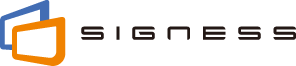1. バージョン
- サーバ: v1.6.0
- Android™プレーヤアプリ: v1.6.0
- iPadプレーヤアプリ: v1.6.0
2. オーサリング
2.1. タッチ機能
タッチ操作によるインタラクティブなコンテンツの配信・表示が可能になりました。
タッチされたディスプレイ端末、コンテンツ、タッチ対象、座標などのタッチ履歴の情報は、CSV出力可能です。
2.1.1. 可能な操作
タッチコンテンツでは以下の操作が可能です。
- タップまたはスワイプでスライドショーの前後のスライドに移動する。
- タップで動画を停止/再生する。
- ボタンのタップでテキストを表示、画像を表示、動画を再生、画像スライドショーを表示、外部Webページを表示する。
- ボタンのタップでスライドショーのスライドを前後に移動する。
- ボタンのタップで初期状態の画面表示に戻す。
- ボタンが配置されたボックスを自動的に非表示にする、またはタップにより表示/非表示を切り替える。
2.1.2. 作成方法
ボタンの作成にはボタンオブジェクトを、ボタンを配置するボックスの作成にはボタンボックスオブジェクトを使用します。
ボタンのタップにより変化(アクション)させるオブジェクト/エリアの選択やアクションの種類の設定は、ボタンのプロパティの [アクション] タブと [アクション詳細] タブで行います。 [アクション詳細] タブの [アクション] ボタンをクリックして、タッチ機能を有効にしてください(初期値は無効です)。
タッチ機能の詳細については、「コンテンツを作る」を参照してください(近日更新予定)。
2.1.3. タッチ履歴
タッチ履歴をCSV出力するには、[ディスプレイ設定] パネルの [操作履歴CSV] ボタンをクリックします。
2.1.4. 制限
タッチコンテンツでは以下の動作制限あります。
-
コンテンツ上に配置したアイテムは、追加した順にかかわらず、上から以下の順に重なります。
- 動画
- ボタン、ボタンボックス上のボタン
- ボタンボックス
- オブジェクト
- エリア(画面分割テンプレートの場合)
- 背景画像
- タッチ可能領域が重ねて配置されているようなコンテンツの動作は保証しません。
- 動画は常にすべてのオブジェクト/エリアの上に表示されます。動画の上にタッチ可能領域を配置しても機能しません。
- 配置可能なボタン数は10個/スライドです。
- 配置可能なボタンボックス数は1個/スライドです。
- 全画面のタッチコンテンツ(スライドショー、動画)を作成する場合は、動画オブジェクト、画像スライドオブジェクトを追加して、オブジェクトの領域を全画面に広げてください。
- テンプレートから「画面を分割できるテンプレート」を選んで作成したコンテンツの場合、空エリア(画像や動画などの種類を設定していないエリア)をタッチ対象のエリアに選択することはできません。
2.1.5. その他
スライドのタッチ可能な領域は、スライドの左端と右端の中央です。
3. ディスプレイ端末
今回のアップデートでは、古いプレーヤアプリを使用できなくなります。最新版をインストールしてご使用ください。
iOS版については、App Storeからダウンロード/インストールしてください(Appleによるアプリケーション審査が通り次第ダウンロード可能になります)。
Android版については、「ダウンロード」ページからダウンロード/インストールしてください。
以上